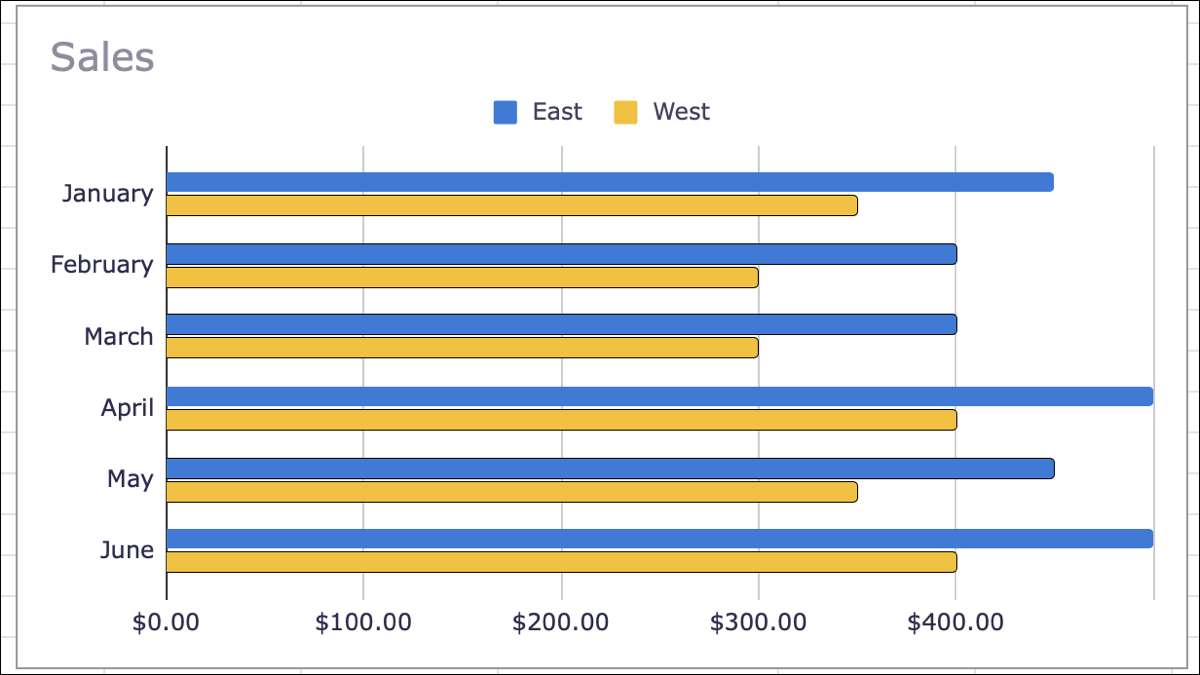
کیا آپ کا آپس میں موازنہ یا وقت کے ساتھ ایک رجحان کو ظاہر کرنا چاہتے ہیں کہ اعداد و شمار کے سیٹ ہیں تو ایک بار گراف بنانے کے. Google شیٹس میں، آپ کر سکتے ہیں ایک بار چارٹ بنائیں اور یہ سب سے زیادہ آپ کی طرح کسی بھی طرح اپنی مرضی کے مطابق.
متعلقہ: مائیکروسافٹ ایکسل میں بار چارٹ کیسے بنائیں
Google Sheets میں ایک بار چارٹ بنائیں
خلیات کی رینج کے ذریعے آپ کا کرسر گھسیٹنے کی طرف سے چارٹ لئے اعداد و شمار کو منتخب کریں. اس کے بعد، مینو میں داخل کرنے کے لئے جانا اور منتخب کریں "چارٹ".

Google شیٹس عام طور پر ایک کالم چارٹ ہے جو آپ کی اسپریڈ شیٹ میں ایک پہلے سے طے شدہ چارٹ کا اضافہ کر دیتی. تاہم، آپ کو آسانی سے ایک بار گراف اس پر سوئچ کر سکتے ہیں.
جب چارٹ ظاہر ہوتا ہے ، آپ کے ساتھ ساتھ کھلی سائڈبار چارٹ ایڈیٹر کو دیکھنا چاہیئے. سب سے اوپر سیٹ اپ ٹیب کو منتخب کریں اور چارٹ قسم ڈراپ ڈاؤن باکس پر کلک کریں. ذیل میں سکرال اور بار چارٹ منتخب کریں.
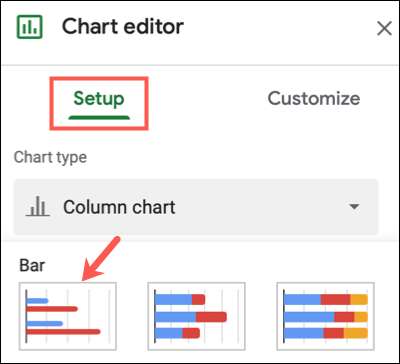
اگر آپ چاہیں تو آپ کو اپنی مرضی کے مطابق کرنے کے لئے تیار، نئی قسم کے چارٹ اپ ڈیٹ دیکھیں فوری طور پر کریں گے.
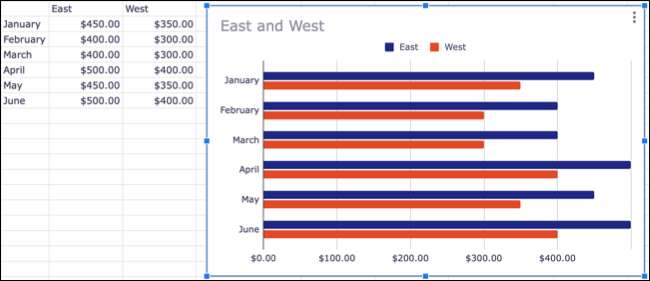
متعلقہ: خودکار طور پر Google Sheets میں چارٹ پیدا کرنے کے لئے کس طرح
Google Sheets میں ایک بار گراف کی تخصیص
The. گراف آپ کو Google Sheets میں تخلیق اسی اصلاح کے اختیارات کے سب سے زیادہ پیش کرتے ہیں. آپ،، عنوان کو تبدیل کر سکتے محور عنوان شامل ایک پس منظر کا رنگ منتخب کریں، اور فونٹ سٹائل منتخب .
گراف کے سب حق پر تین نقطے پر کلک کرکے اور اٹھا کی طرف سے چارٹ ایڈیٹر سائڈبار کھولو "چارٹ میں ترمیم کریں."
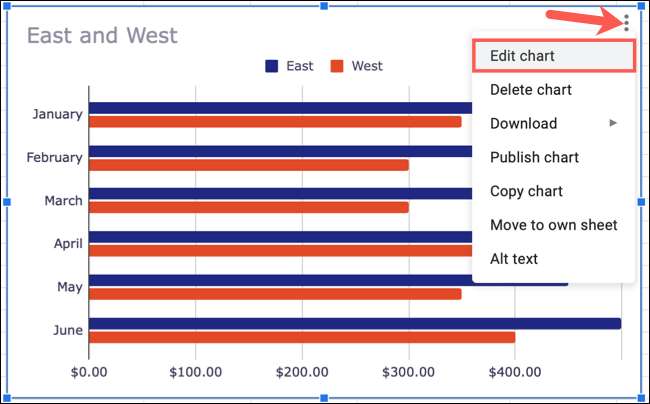
سائڈبار کے سب سے اوپر کی تخصیص کے ٹیب کو منتخب کریں. اس کے بعد آپ، آپ کی اصلاح کے اختیارات درج ہے اور گرنے سے دیکھ لیں گے تاکہ آپ کو آپ پر کام کرنا چاہتے ہیں جو بھی وسعت دے سکتے ہیں.
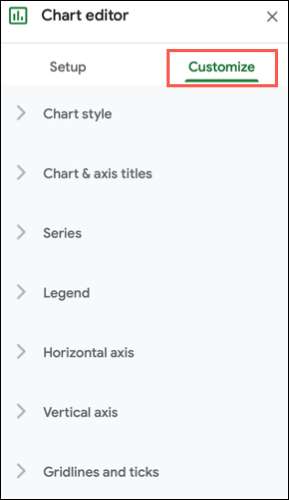
چلو آپ بار چارٹ کے لئے خاص طور پر تبدیل کرنے کے لئے چاہتے ہیں کر سکتے کچھ اختیارات پر ایک نظر ڈالیں.
متعلقہ: Google Docs دستاویزات کے لئے بہترین فانٹ
سیریز میں ترمیم کریں
گراف سلاخوں میں سے ہر ایک کے لئے پہلے سے طے شدہ رنگ کا استعمال کرتا ہے، لیکن آپ کو آپ کی کمپنی یا تنظیم کے رنگ سے ملنے کے لئے ان کو تبدیل کر سکتے ہیں.
سائڈبار میں سیریز کے سیکشن پھیلائیں. پھر تمام سیریز ڈراپ ڈاؤن فہرست پر لگائیں اور سیریز آپ تبدیل کرنا چاہتے ہیں منتخب کریں.
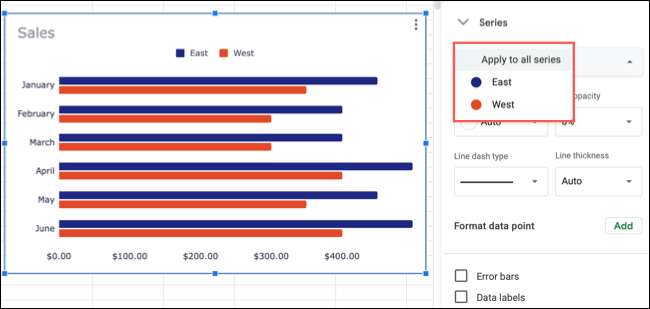
پھر تم دونوں کے بھرنے اور لائن کے لئے رنگ اور دھندلاپن کو ایڈجسٹ کر سکتے ہیں. آپ یہ بھی ایک مختلف لائن کی قسم کا انتخاب کریں اور موٹائی کو منتخب کر سکتے ہیں.
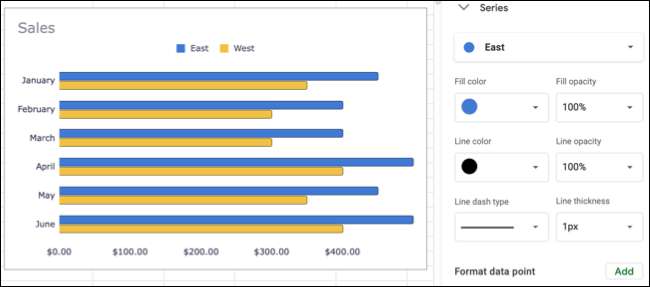
ایک ڈیٹا نقطہ وضع کریں
آپ چارٹ پر ایک مخصوص بار اجاگر کرنا چاہتے ہیں، آپ اسے باہر کھڑے کرنے کے لئے یہ فارمیٹ کر سکتے ہیں. سیریز کے سیکشن میں لائن کے اختیارات کے نیچے، ڈیٹا پوائنٹ فارمیٹ میں "اضافہ کریں" پر کلک کریں اگلا.
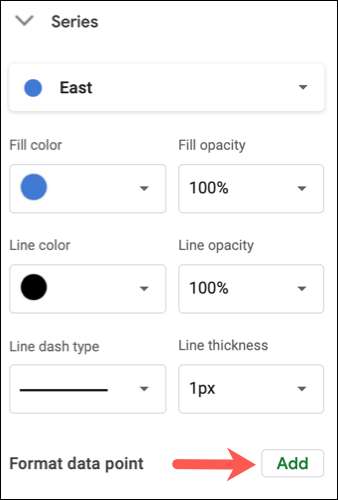
پاپ اپ ونڈو دکھاتا، چارٹ پر نقطہ کلک کریں یا ڈراپ ڈاؤن فہرست میں سے اسے منتخب کریں جب. "ٹھیک ہے" پر کلک کریں.
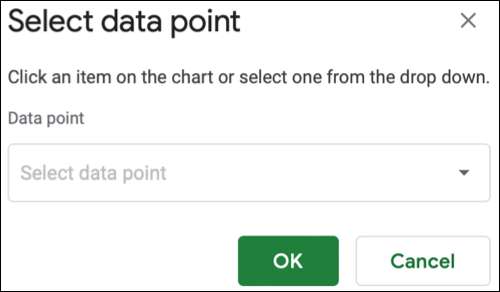
اس کے بعد آپ کو ڈیٹا کے نقطہ کی طرف سے سائڈبار میں ایک رنگ پیلیٹ ڈسپلے نظر آئے گا. آپ استعمال کرنا چاہتے ہیں رنگ چنیں اور چارٹ کو اپ ڈیٹ کرے گا.
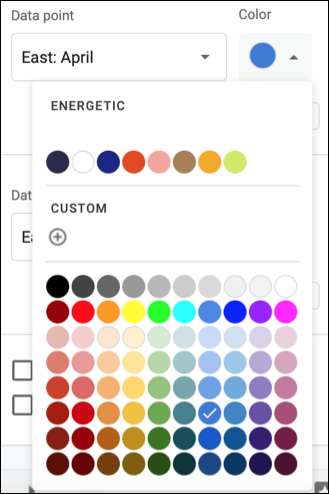
آپ اضافی ڈیٹا پوائنٹس کو فارمیٹ کرنے کے ایک ہی عمل کی پیروی کر سکتے ہیں. تبدیل یا ڈیٹا نقطہ کو دور کرنے کے لئے، ڈراپ ڈاؤن فہرست میں سے ایک مختلف ایک کو منتخب کریں یا سائڈبار میں پر کلک کریں "حذف کریں" اس کے نیچے.
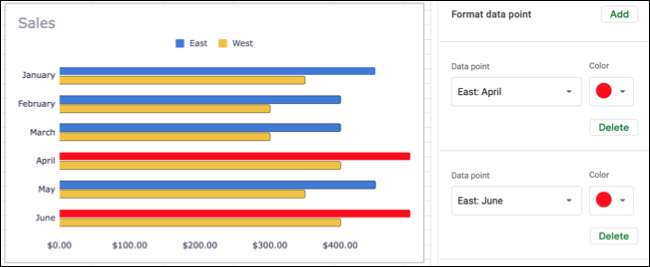
خرابی باریں شامل کریں
تم نے بھی قدر، فی صد، یا معیاری انحراف کی بنیاد پر آپ کے چارٹ کو خرابی کو سلاخوں کے شامل کر سکتے ہیں. سائڈبار میں سیریز کے حصے کے نچلے حصے میں خرابی باریں لئے اگلے باکس کو چیک کریں.
اس کے بعد مسلسل، فیصد، یا ڈراپ ڈاؤن فہرست میں معیاری انحراف کا انتخاب کریں اور قیمت آپ کو صحیح کرنے کے لئے استعمال کرنا چاہتے ہیں درج کریں.
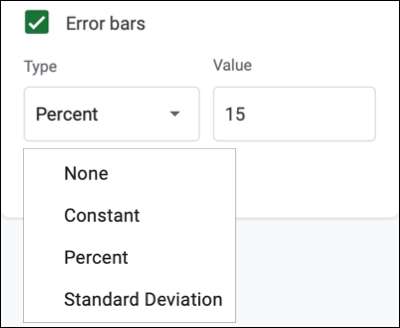
اپنے چارٹ سلاخوں کے دائیں اطراف پر ان کی خرابی سلاخوں ظاہر کرے گا.
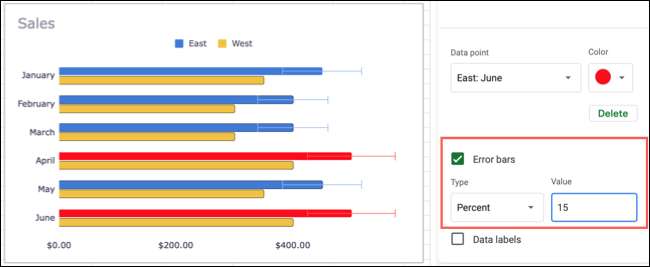
Google Sheets میں ایک بار گراف بنانا آسان ہے، اور اصلاح کے اختیارات آپ کو آپ کے چارٹ کے ظہور کامل کرنے کے لئے کی اجازت دیتے ہیں. اگر آپ کی جگہ پر محدود ہیں، تو میں ایک نظر ڈالیں Google Sheets میں سپآرکلان استعمال کرنے کا طریقہ اس کے بجائے.







